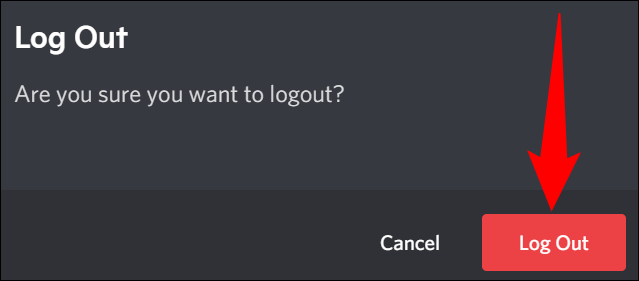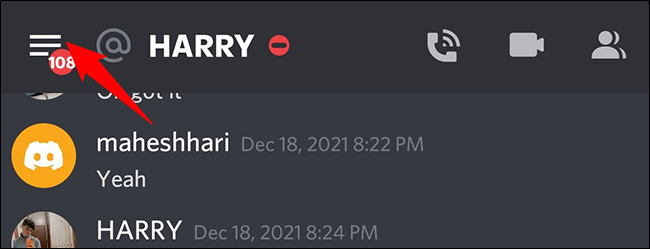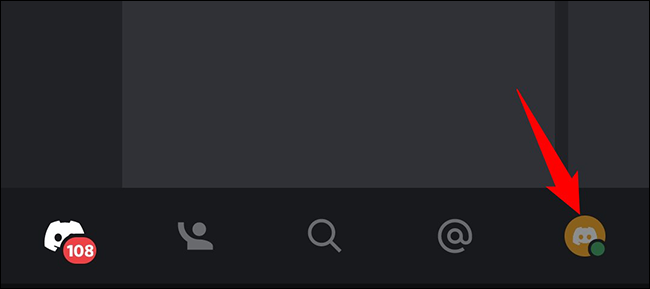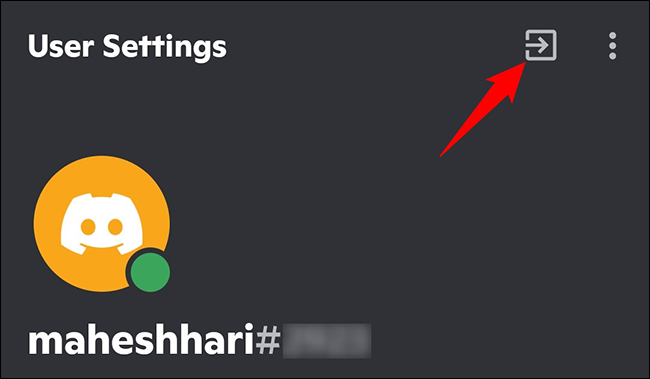Kif toħroġ minn Discord
Jekk tuża Inkwiet Fuq apparat kondiviż, jew jekk trid tuża biss Kont differenti fl-app L-ewwel ser ikollok tiffirma Discord fuq it-tagħmir tiegħek. Aħna ser nuruk kif tagħmel dan fuq id-desktop u l-mowbajl.
Oħroġ minn Discord fuq id-desktop u l-web
Discord fuq il-web u l-app tad-desktop Discord it-tnejn jużaw l-istess interface, għalhekk tuża wkoll l-istess passi biex toħroġ mill-kont tiegħek.
Ibda Discord fuq il-kompjuter tiegħek. Fir-rokna t'isfel tax-xellug ta' Discord, ħdejn l-isem tal-utent, ikklikkja Settings tal-Utent (l-ikona tal-irkaptu).
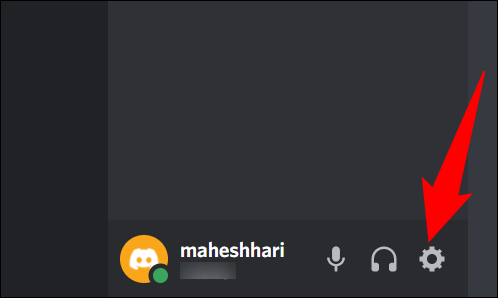
Fuq il-paġna li tiftaħ, mill-sidebar fuq ix-xellug, agħżel Sign Out.
Fil-pront Sign Out, ikklikkja Sign Out.
Inti iffirmajt b'suċċess mill-kont Discord tiegħek. Issa tista' tidħol b'kont differenti, jew tħalli l-app kif inhi.
Oħroġ minn Discord fuq il-mowbajl
Biex toħroġ minn Discord fuq it-telefon iPhone, iPad, jew Android tiegħek, l-ewwel iniedi l-app Discord fuq it-telefon tiegħek.
Fir-rokna ta’ fuq tax-xellug ta’ Discord, ikklikkja l-menu tal-hamburger (tliet linji orizzontali).
Fil-bar t'isfel tal-app, tektek l-ikona tal-profil tiegħek.
Il-paġna Settings tal-Utent se tiftaħ. Hawnhekk, ħdejn it-titlu tal-paġna fin-naħa ta 'fuq, ikklikkja fuq l-għażla "Sign Out" (ikona tal-vleġġa fil-kaxxa).
Se tara pront "Sign Out". Ikklikkja fuq "Sign Out."
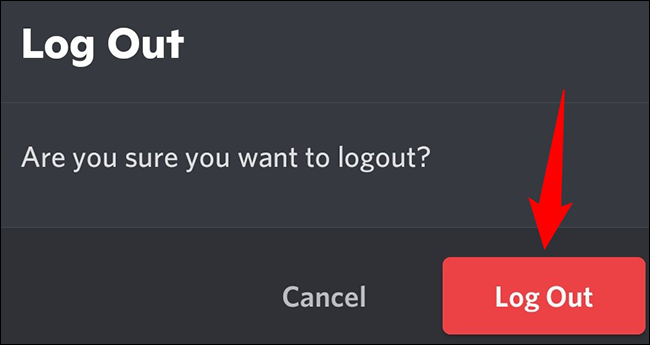
U dak hu. Issa int iffirmat mill-kont tiegħek fl-app Discord fuq it-telefon tiegħek. Biex terġa' tidħol, sempliċiment tiftaħ l-app u daħħal l-isem tal-utent u l-password tiegħek.